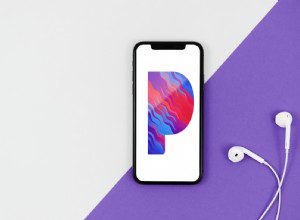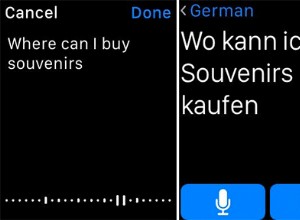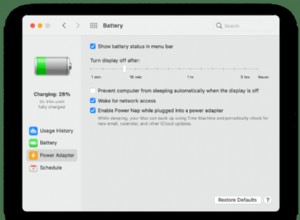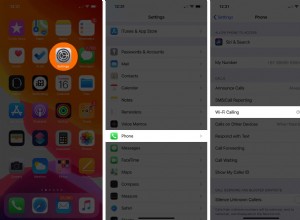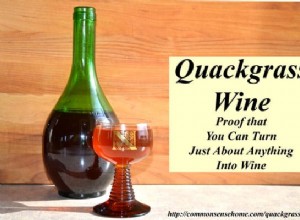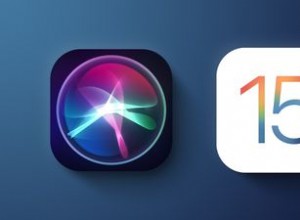جداول بيانات Google ، إصدار Google GSuite المستند إلى السحابة من Microsoft Excel ، هو برنامج جداول بيانات متعدد الاستخدامات يوفر عددًا كبيرًا من الميزات المختلفة للاستخدامات المهنية والشخصية.
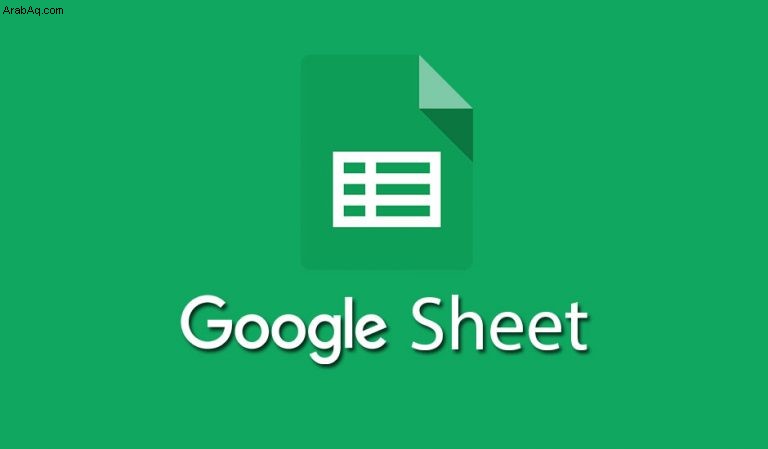
نظرًا لتعدد استخدامات جداول البيانات ، يجب أن يعرف المستخدمون كيفية التعامل مع الجوانب المختلفة لتطبيق جداول البيانات هذا لضمان الكفاءة داخل جداول البيانات و GSuite ككل. إحداها تتضمن إخفاء الخلايا.
الشيء المثير للاهتمام في جداول بيانات Google هو أنه لا يمكنك إخفاء الخلايا الفردية عند العمل مع البرنامج. بينما قد تعتقد أن هذا يجب أن يكون احتمالًا ، إلا أنه سيجعل جدول البيانات يبدو غريبًا بشكل لا يصدق وسيؤدي إلى تعطيل سير العمل أيضًا. ومع ذلك ، هناك طرق لإخفاء الخلايا ، وليس بشكل فردي.
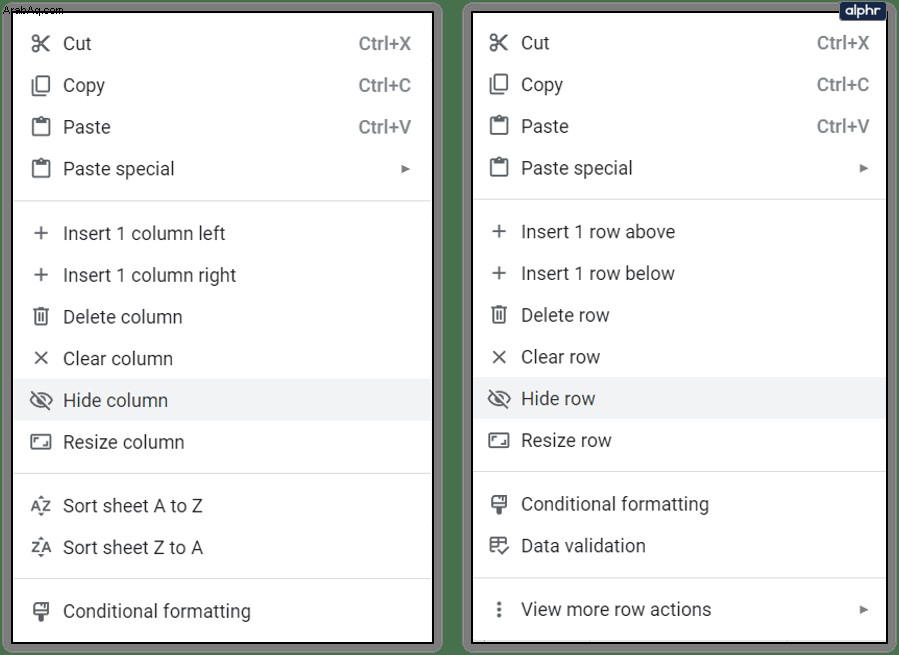
بدلاً من إخفاء الخلايا من تلقاء نفسها ، يجب عليك إخفاء الكائنات في "جداول بيانات Google" عبر الصف أو العمود الذي يتم وضعها فيه. للقيام بذلك أمر بسيط للغاية.
إليك كيفية إخفاء الخلايا في جداول بيانات Google ، سواء طلبت ذلك لإنتاج جدول بيانات مخصص أو تريد إخفاء البيانات غير ذات الصلة.
- ابدأ بتسجيل الدخول إلى الموقع الرسمي لجداول بيانات Google.
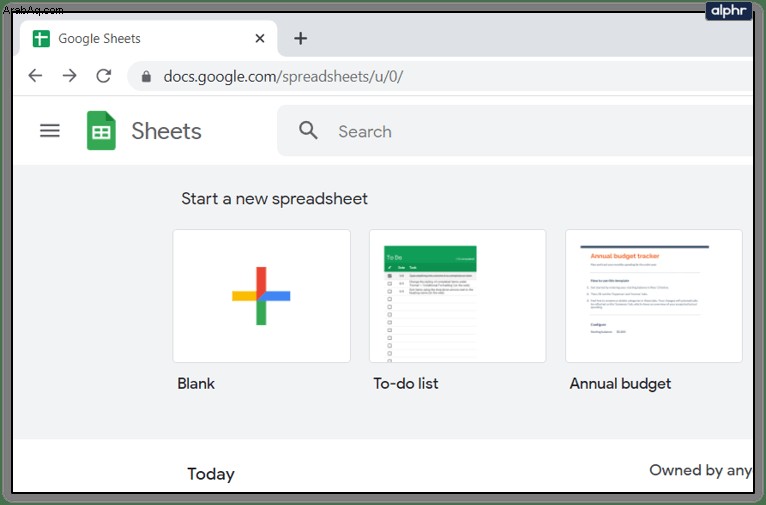
- انتقل إلى جدول البيانات المفضل ، واضغط باستمرار على زر النقر الأيسر بالماوس واسحب فوق الخلايا التي تفضل إخفاءها.
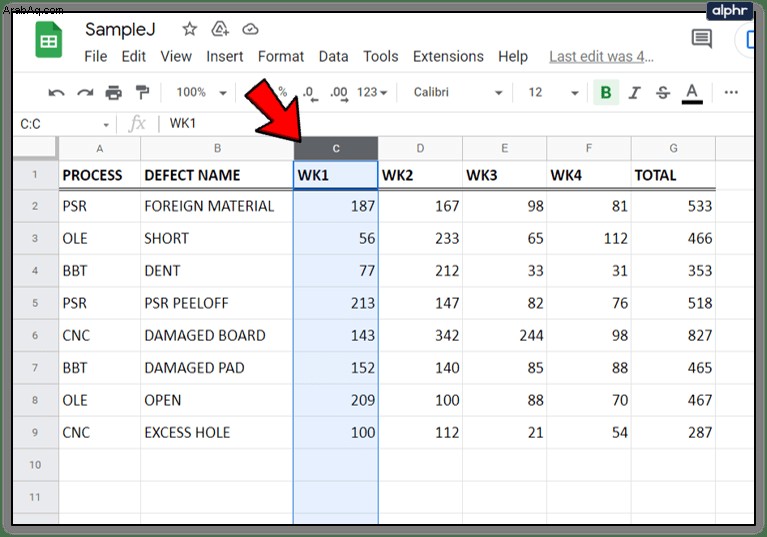
- انتقل إلى الرقم الموجود على يسار الصف أو الحرف أعلى العمود ، وانقر بزر الماوس الأيمن فوقه وحدد "إخفاء العمود" أو إخفاء الصف ، " اعتمادًا على الشخص الذي حددته. انها حقا بهذه البساطة.
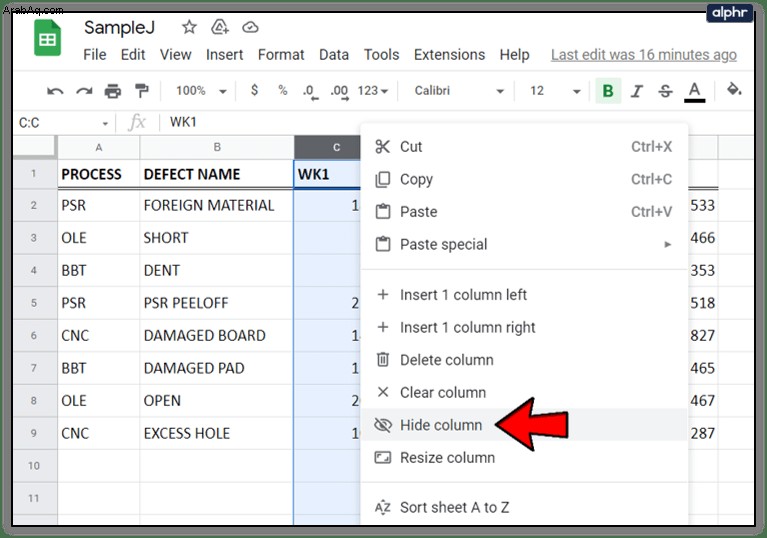
عند اتباع الخطوات المذكورة أعلاه ، لا يؤدي ذلك إلى حذف الصف أو العمود. يمكنك إظهار البيانات في أي وقت. ستلاحظ أن زوجًا من الأسهم يحل محل أرقام أو أحرف الخلايا المخفية. على سبيل المثال ، إذا اخترت إخفاء العمود C ، فستظهر الأسهم بين العمودين B و D. انقر على الأسهم وستظهر الخلايا تلقائيًا مرة أخرى.
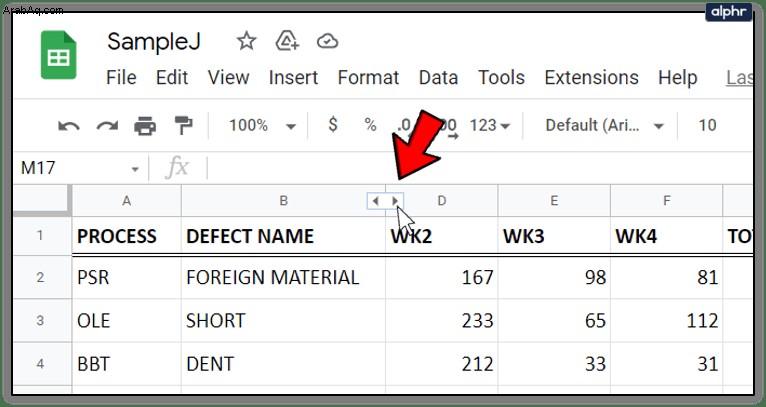
تهانينا ، أنت الآن تعرف كيفية إخفاء الصفوف والأعمدة داخل جداول بيانات Google! لمزيد من النصائح والحيل المفيدة ، تحقق من أدلة جداول بيانات Google الأخرى وبرامج GSuite الأخرى.